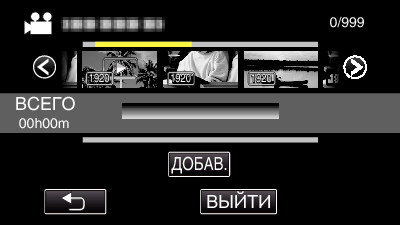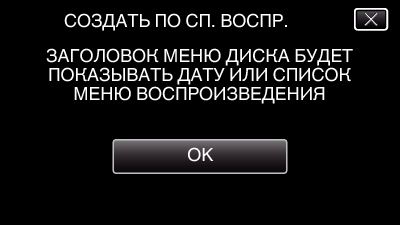-

- Копирование
- Создание дисков на записывающем устройстве BD (внешнем дисководе Blu-ray)
- Создание диска
-
Копирование выбранных списков воспроизведения
Копирование выбранных списков воспроизведения
Организуйте и скопируйте плейлист, записанный в Digest Playback, в желаемом порядке.
ПРЕДУПРЕЖДЕНИЕ
Если Вы копируете несколько снимков одновременно, во время этого процесса может быть невозможно создать диск. Если объем данных изображений большой, скопируйте данные за несколько раз.
Не выключайте питание и не отключайте USB-кабель до тех пор, пока копирование не будет завершено.
Файлы, не отображаемые на экране указателя во время воспроизведения, не будут скопированы. Особые файлы также не могут быть скопированы.
Все диски DVD будут автоматически финализированы.
Хотя добавить файлы на диски DVD-R/DVD-RW позднее нельзя, их можно добавить на BD-R/BD-RE.
Если созданные диски BD-R/BD-RE будут воспроизводиться на рекордере Blu-ray, Ваш рекордер Blu-ray может отключить дополнительную запись на диски BD-R/BD-RE. В этом случае файлы не могут быть добавлены к диску.
Если остановить процесс создания диска на экране для создания диска, то диск, используемый для записи, не сможет быть использован снова.
DVD, созданные в формате „DVD(AVCHD)“, могут воспроизводиться только на совместимых с AVCHD устройствах.
Видеофайлы, записанные в режиме 50p („ВЫБОР СИСТЕМЫ“ установлено в значение „50p“), можно копировать только диски Blu-ray.
Диски Blu-ray, содержащие видеофайлы, которые записаны в режиме 50p (если „ВЫБОР СИСТЕМЫ“ установлено в значение „50p“), можно воспроизводить на совместимых AVCHD Progressive устройствах.
Видео, записанные с качеством видео „UXP“ не могут быть скопированы на диски DVD (формат AVCHD). Скопируйте их на диск Blu-ray.
ПРИМЕЧАНИЕ
Список списков воспроизведения отобразится в заглавном меню созданного DVD.
Чтобы проверить созданный диск, см. „ Воспроизведение на записывающем устройстве BD (внешнем дисководе Blu-ray) “.

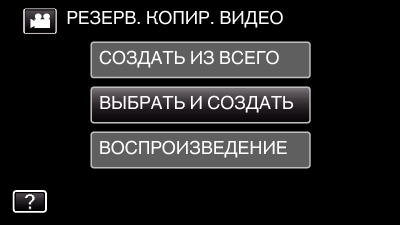
_UJDCILinqenehe.png)



 /
/  или перемещайте рычажок трансфокатора для перехода к предыдущему/следующему списку воспроизведения.
или перемещайте рычажок трансфокатора для перехода к предыдущему/следующему списку воспроизведения.